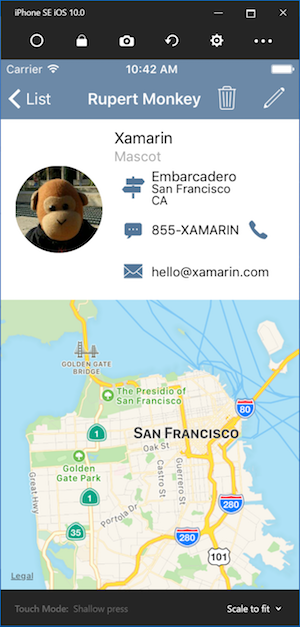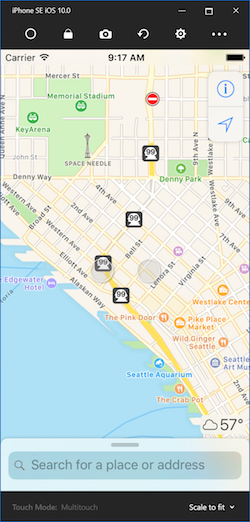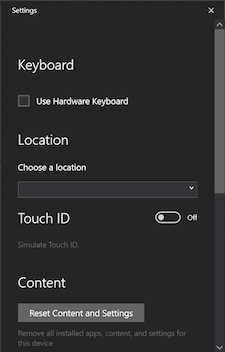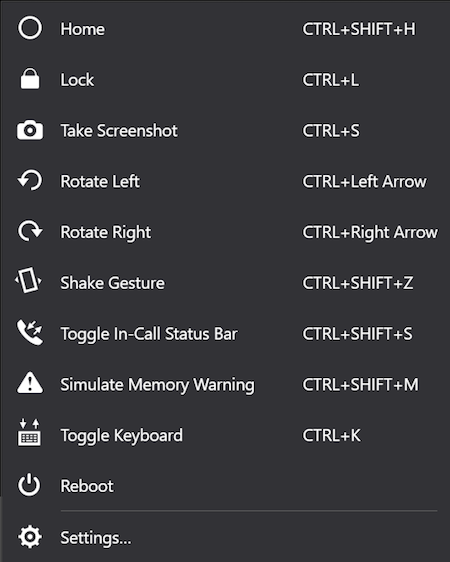Remoted iOS Simulator pro Windows
Vzdálený simulátor iOS pro Windows umožňuje otestovat aplikace na simulátoru iOS zobrazeném ve Windows společně se sadou Visual Studio 2019 a Visual Studio 2017.
Začínáme
Vzdálený simulátor iOS pro Windows se instaluje automaticky jako součást Xamarinu v sadě Visual Studio 2019 a Visual Studio 2017. Pokud ho chcete použít, postupujte takto:
- Spárujte Visual Studio 2019 s hostitelem buildu Mac.
- V sadě Visual Studio spusťte ladění projektu iOS nebo tvOS. Na počítači s Windows se zobrazí vzdálený simulátor iOS pro Windows.
V tomto videu najdete podrobného průvodce.
Okno simulátoru
Panel nástrojů v horní části okna simulátoru obsahuje řadu užitečných tlačítek:
Domů – Simuluje tlačítko Domů na zařízení s iOSem.
Zámek – Uzamkne simulátor (potáhnutím prstem odemknete).
Snímek obrazovky – Uloží snímek obrazovky simulátoru (uložený v Pictures\Xamarin\iOS Simulator\).
Další možnosti – zobrazí různé možnosti simulátoru, jako je otočení, gesta zatřesení a Touch ID.
Nastavení
Kliknutím na ikonu ozubeného kolečka panelu nástrojů se otevře okno Nastavení:
Tato nastavení umožňují povolit hardwarovou klávesnici, zvolit umístění, které má zařízení hlásit (podporují se statická i pohybující se umístění), povolit Touch ID a resetovat obsah a nastavení simulátoru.
Další možnosti
Tlačítko se třemi tečkami na panelu nástrojů zobrazí další možnosti, jako je otočení, gesta zatřesení a restartování. Stejné možnosti můžete zobrazit jako seznam tak, že kliknete pravým tlačítkem na libovolné místo v okně simulátoru:
Podpora dotykového displeje
Většina moderních počítačů s Windows má dotykové obrazovky. Vzhledem k tomu, že vzdálený simulátor iOSu pro Windows podporuje dotykové interakce, můžete aplikaci otestovat pomocí stejných gest dotykového ovládání, potáhnutí prstem a dotykových gest s více prsty, která používáte u fyzických zařízení s iOSem.
Podobně vzdálený simulátor iOS pro Windows zachází se vstupem Stylus windows jako vstup Apple Pencil.
Zpracování zvuku
Zvuky, které simulátor přehrával, pocházejí z hostitelských reproduktorů Mac. Zvuky iOS nejsou na počítači s Windows slyšet.
Zakázání vzdáleného simulátoru iOS pro Windows
Pokud chcete zakázat vzdálený simulátor iOS pro Windows, přejděte na Nástroje > Možnosti > Xamarin > iOS Nastavení a zrušte zaškrtnutí políčka Vzdálený simulátor do Windows.
Když je tato možnost zakázaná, ladění otevře simulátor iOS na připojeném hostiteli sestavení Mac.
Řešení problému
Pokud dojde k problémům se vzdáleným simulátorem iOS, můžete zobrazit protokoly v těchto umístěních:
- Mac –
~/Library/Logs/Xamarin/Simulator.Server - Windows –
%LOCALAPPDATA%\Xamarin\Logs\Xamarin.Simulator
Pokud v sadě Visual Studio nahlásíte problém, může být připojení těchto protokolů užitečné (existují možnosti pro zachování soukromého nahrávání).